Problemas do Windows 11 24H2 interrompem internet, Wi-Fi, compartilhamento de rede, causam mais BSODs
Eu esperava sinceramente não escrever outra história sobre como o Windows 11 24H2 está destruindo alguns PCs, mas aqui vamos nós. Mais problemas foram detectados no Windows 11 24H2, incluindo um bug crítico em que alguns PCs Intel usando uma placa-mãe Z890 poderiam travar com uma Tela Azul da Morte.
De acordo com os relatórios vistos pelo Windows Latest, a maior atualização de 2024 do Windows 11 pode quebrar a conectividade de internet para alguns hardwares. Também estamos vendo alguns relatos de compartilhamento de rede falhando e software Adobe funcionando mais lentamente do que o normal.
Primeiro, vamos falar sobre o mais novo problema de BSOD. Conforme relatos , placas-mãe Z890, que podem ser enviadas em PCs por OEMs como MSI, Asus, etc, estão enfrentando BSODs com o Windows 11 24H2 quando a configuração também inclui a série Core Ultra 200S e seus gráficos Xe-LPG integrados.
Parece haver um problema de compatibilidade entre as GPUs (integrada e discreta), o que faz com que o sistema trave com BSOD. Se você tem um Z890 e se depara com um erro de Tela Azul da Morte, você pode tentar estas etapas:
- Reinicie seu PC. Pressione a tecla para BIOS (geralmente Del ou F2) durante a inicialização para entrar no menu BIOS.
- No BIOS, vá para a seção “Avançado”, encontre “Gráficos internos” e defina como “Desativado”.
- Salve essas configurações pressionando F10 e reinicie. A GPU agora deve funcionar para saída de vídeo e não causará erros de tela azul.
Você também pode ir ao site da ASUS (ou ao site de outro fabricante), procurar pela atualização do BIOS para sua placa-mãe (certifique-se de que seja a versão 08xx ou mais recente) e baixá-la. Você precisará usar a ferramenta EZ Flash para instalar esta atualização, ou pode usar o arquivo ZIP como está — não há necessidade de extraí-lo.
Após a instalação, reinicie o Windows 11 para que a nova versão do BIOS entre em vigor.
Também estamos vendo relatos de erro de Tela Azul da Morte atingindo alguns dispositivos Lenovo, Asus VivoBook e com SSD WD . A Microsoft está tomando medidas para bloquear a atualização no hardware afetado , mas alguns de vocês podem se deparar com o problema acidentalmente ao forçar a instalação do Windows 11 24H2 , e é por isso que não recomendamos forçar a atualização.
Mesmo que você consiga instalar o Windows 11 24H2, alguns de vocês podem ter outros problemas.
Windows 11 24H2 causa problemas de rede com ethernet e Wi-Fi
Após a atualização para o Windows 11 24H2, muitos usuários relataram nos fóruns e no Feedback Hub da Microsoft que há um problema crítico com certas configurações Ethernet e sem fio, o que faz com que os PCs não tenham internet.
Em vez de receber um endereço IP válido do roteador ou servidor DHCP, o Windows 11 24H2 atribui automaticamente um endereço IP começando com 169. Como resultado, o dispositivo não consegue obter um endereço IP e não consegue se conectar à Ethernet ou Wi-Fi, o que deixa as pessoas sem internet.
Um usuário disse ao WindowsLatest que tentou atualizar drivers de rede, atualizar firmware e redefinir as configurações de rede, mas essas etapas não ajudaram.
Alguns descobriram que definir um endereço IP estático manualmente permite que a conexão de rede funcione, o que parece indicar um problema com o serviço DHCP (Dynamic Host Configuration Protocol) no Windows 11 24H2.
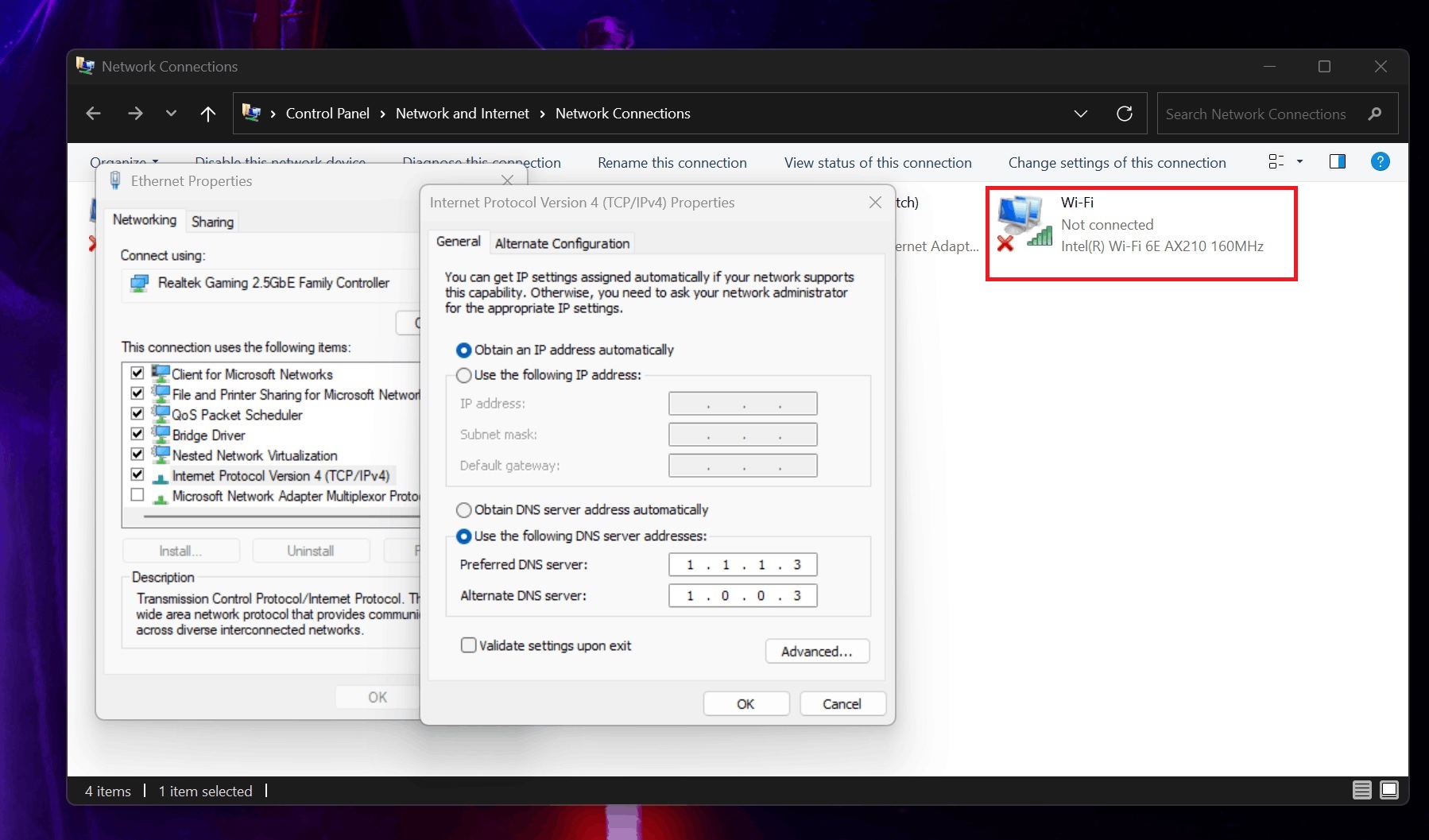
Em alguns casos, os adaptadores de rede aparecem desabilitados nas configurações de rede do Painel de Controle, mesmo que sejam exibidos como habilitados no Gerenciador de Dispositivos.
Quando os usuários tentam habilitar esses adaptadores, eles desabilitam imediatamente novamente, especialmente quando um cabo Ethernet é conectado. A opção Wi-Fi às vezes está completamente ausente da bandeja do sistema e das configurações de rede, deixando apenas as conexões Bluetooth visíveis.
Vários usuários descobriram que o problema pode estar relacionado ao WinHTTP Web Proxy Auto-Discovery Service (WinHTTPAutoProxySvc). Este serviço foi encontrado desabilitado após a atualização. Ao modificar o registro do Windows para remover dependências deste serviço, alguns usuários conseguiram restaurar sua conectividade de rede.
Especificamente, editando a chave de registro em:
HKEY_LOCAL_MACHINE\SYSTEM\CurrentControlSet\Serviços\WcmSvc
E remover WinHTTPAutoProxySvc do valor DependOnService permitiu que os serviços do Gerenciador de Conexões do Windows e da Configuração Automática de WLAN fossem iniciados corretamente.
No entanto, isso não é ideal para todos.
Algumas pessoas notaram que o serviço WinHTTPAutoProxySvc voltava a ser desabilitado após uma reinicialização. Outros descobriram que o problema poderia estar vinculado à Opção 43 do DHCP em seu servidor DHCP, que é algo que as pessoas podem desabilitar, mas, novamente, não é uma opção ideal para todos.
Como corrigir problemas de internet/Wi-Fi no Windows 11 24H2
Com base nos relatórios e em nosso entendimento, você pode tentar essas soluções alternativas e ver o que funciona para você.
Solução 1: Remover uma dependência de serviço no Registro
- Abra o Editor do Registro como administrador.
- Navegue até
HKEY_LOCAL_MACHINE\SYSTEM\CurrentControlSet\Services\WcmSvc. - Encontre a entrada chamada DependOnService .
- Remova WinHTTPAutoProxySvc da lista, deixando apenas RpcSs e NSI .
- Salve as alterações e reinicie o computador.
Solução 2: Habilitar o serviço WinHTTP AutoProxy
- Abra o Editor do Registro como administrador.
- Vá para
HKEY_LOCAL_MACHINE\SYSTEM\CurrentControlSet\Services\WinHttpAutoProxySvc. - Encontre a entrada chamada Iniciar e altere seu valor de 4 (desativado) para 3 (manual).
- Salve as alterações e reinicie o computador.
Solução 3: Modifique o serviço do Gerenciador de conexões do Windows
- Abra o Prompt de Comando como administrador.
- Digite
sc config wcmsvc depend= RpcSs/NSIe pressione Enter . - Reinicie o seu computador.
Problema de compartilhamento de rede no Windows 11 24H2
Há outro problema relacionado em que o PC não aparece na lista de rede, ou você não consegue ver outros dispositivos na rede. Isso torna impossível compartilhar arquivos e impressoras entre PCs.
Esse problema pode estar vinculado ao Function Discovery Resource Publication (FDResPub), que basicamente permite que o Windows 11 permaneça visível na rede. Em alguns casos, o FDResPub não está iniciando automaticamente como deveria. Alterar seu tipo de inicialização de “Manual (Trigger Start)” para “Automático” parece funcionar em alguns casos.
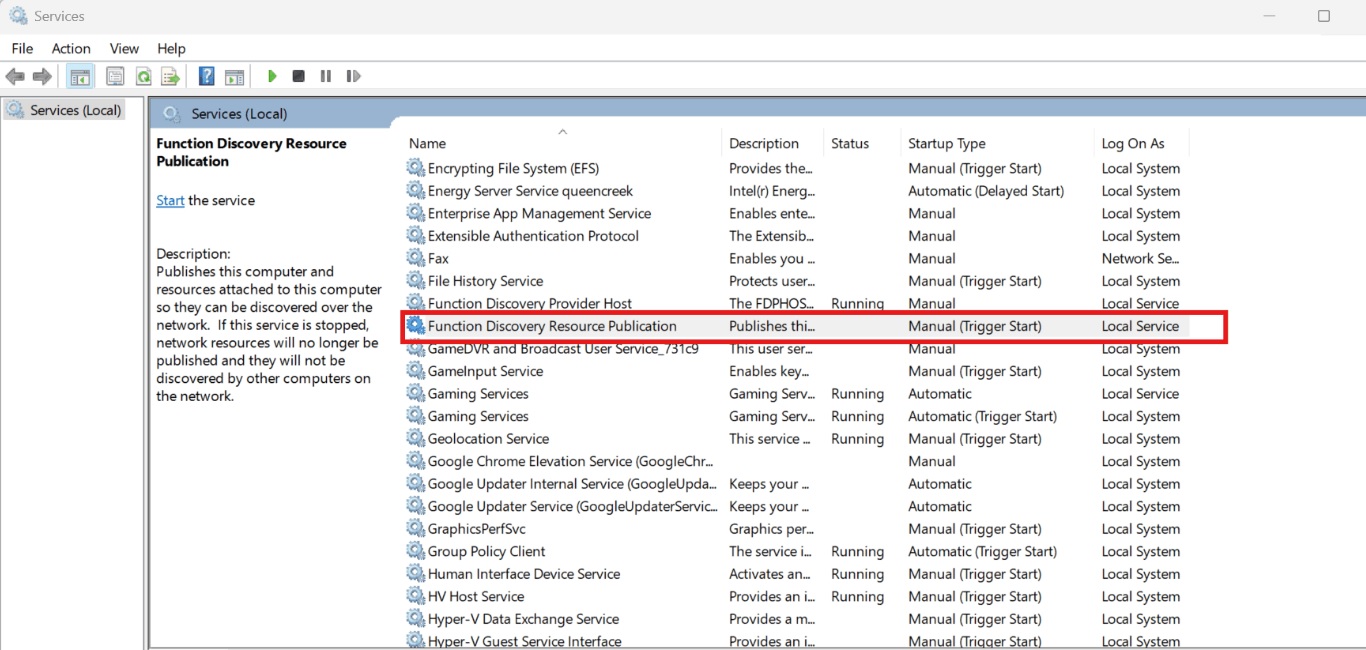
Não está claro se a Microsoft está ciente desses relatórios, mas entramos em contato com a empresa e nossas fontes para entender o que está acontecendo.
Por enquanto, você pode tentar as soluções alternativas mencionadas acima ou simplesmente fazer o downgrade para o Windows 11 23H2 e evitar o Windows 11 24H2 por um tempo.
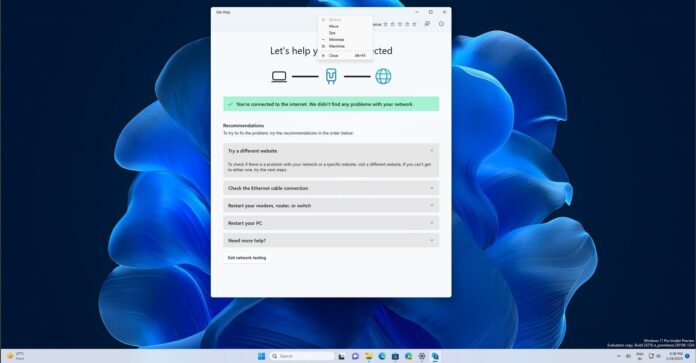
Comentários